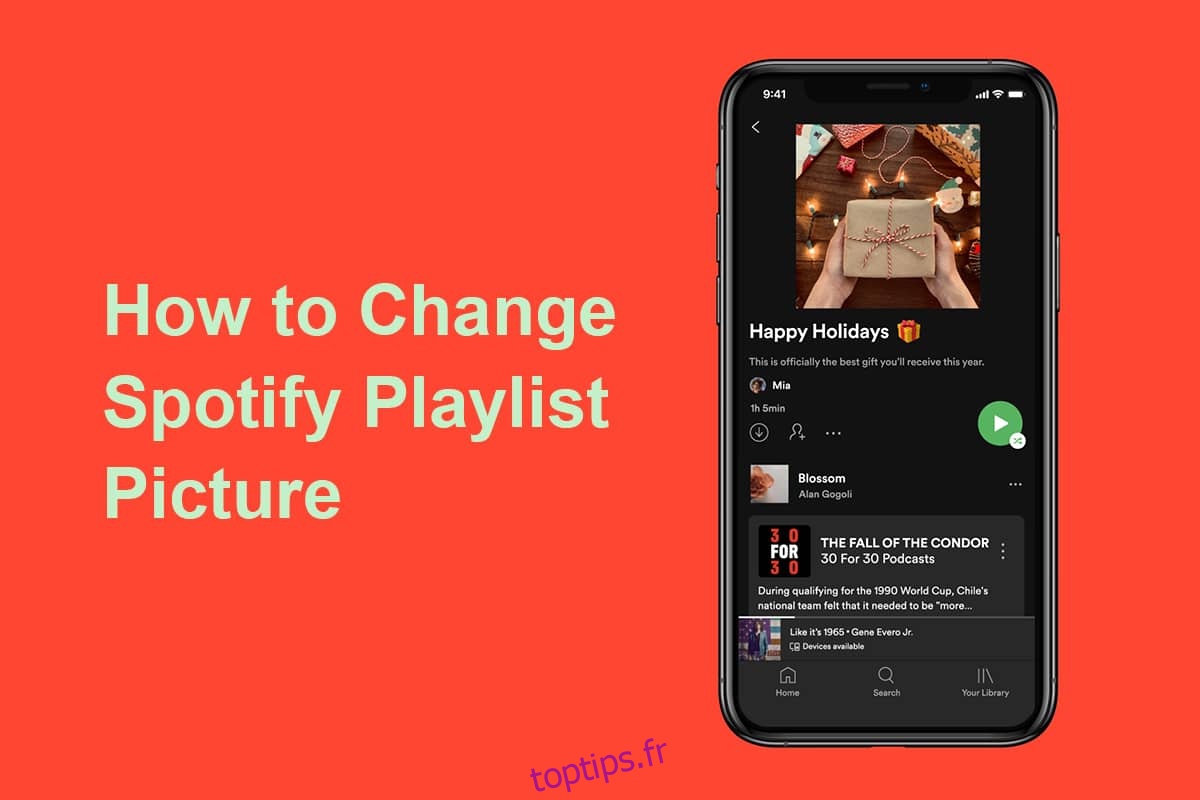L’époque de la contrebande de musique sur une cassette ou du téléchargement illégal de plusieurs Go de chansons est révolue depuis longtemps. Les plateformes de diffusion de musique en ligne telles que Spotify ont transformé la façon dont nous entendons les chefs-d’œuvre de nos artistes préférés. Il a une base d’utilisateurs massive de plus de 381 millions d’utilisateurs et leur offre une pléthore de fonctionnalités. Sa caractéristique fondamentale est la possibilité de créer des listes de lecture personnalisées pour chaque humeur et occasion. Chaque liste de lecture est identifiée par un nom unique et une image de liste de lecture, qui peuvent tous deux être modifiés par l’utilisateur à sa guise. Dans l’article d’aujourd’hui, nous vous guiderons à travers des étapes simples et vous expliquerons comment changer l’image de la liste de lecture Spotify ainsi que le lecteur Web en ligne.
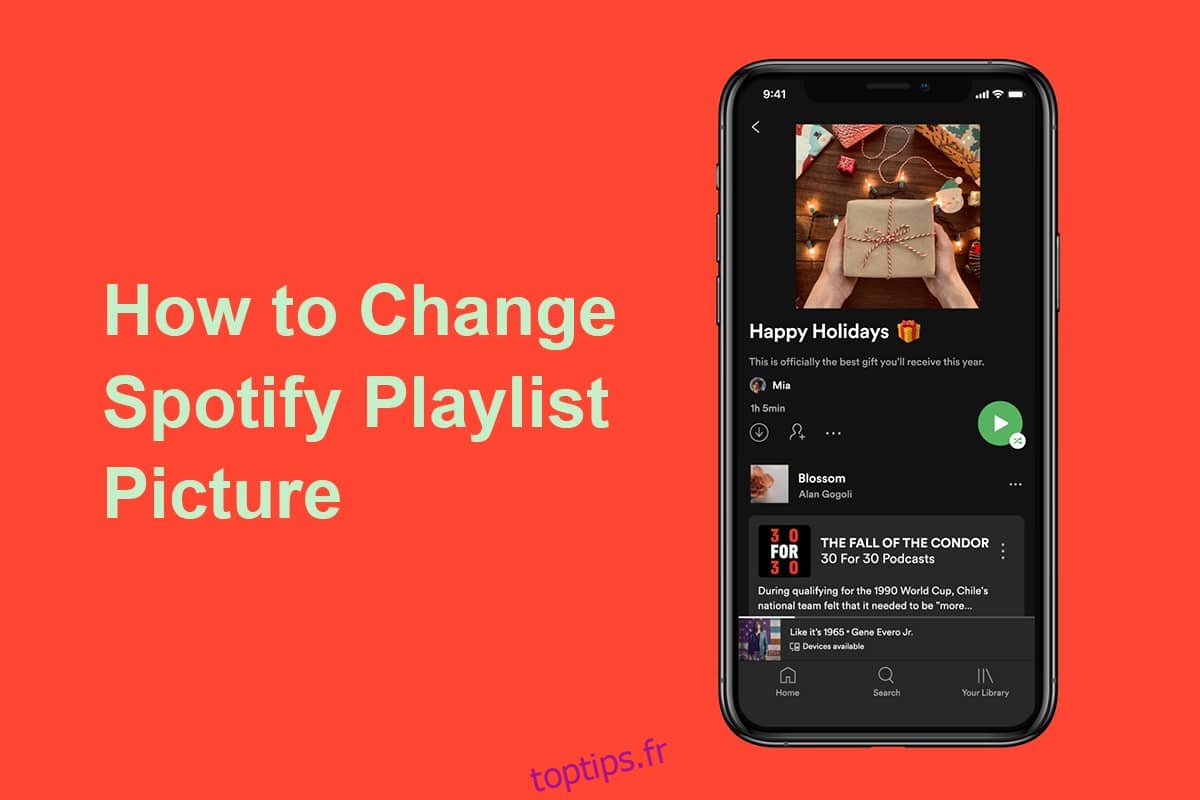
Table des matières
Comment changer l’image de la liste de lecture Spotify
Par défaut, Spotify colle la pochette de l’album des quatre premières pistes d’une liste de lecture et la définit comme image de couverture.
- Si vous en avez assez de regarder la même image de couverture, mélangez simplement les quatre premières pistes de la liste de lecture et l’image de couverture sera automatiquement mise à jour.
- Vous pouvez également définir une image de couverture entièrement personnalisée pour vos listes de lecture. Par exemple, des couvertures qui décrivent l’ambiance générale de la playlist ou une couverture spécifique si vous prévoyez de partager la liste avec votre partenaire.
Pour définir une image de liste de lecture personnalisée, suivez les étapes ci-dessous –
Méthode 1 : sur Android et iOS
1. Appuyez sur l’application Spotify dans le tiroir d’applications.
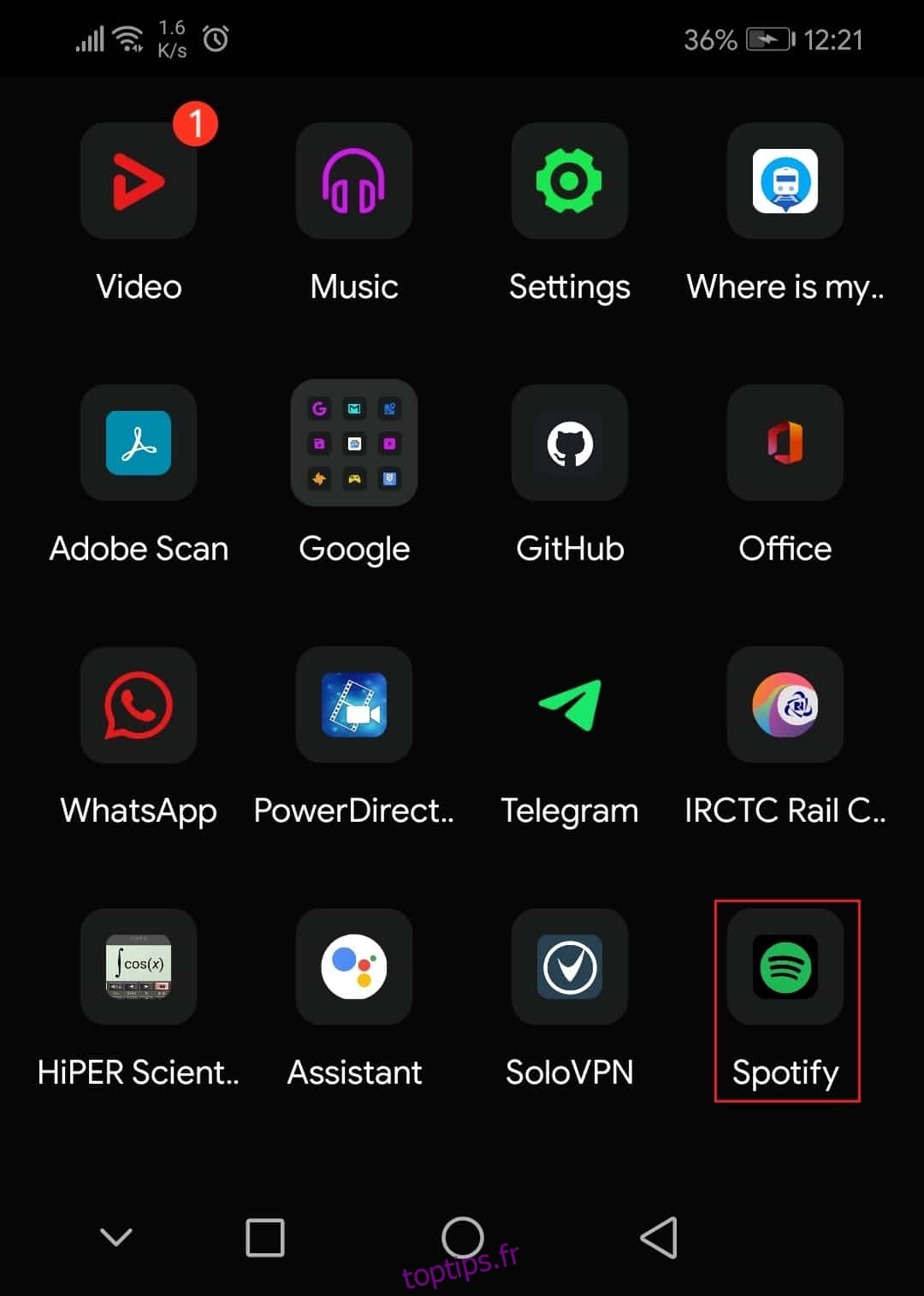
2. Accédez à l’onglet Votre bibliothèque.
3. Appuyez sur la liste de lecture que vous souhaitez modifier.
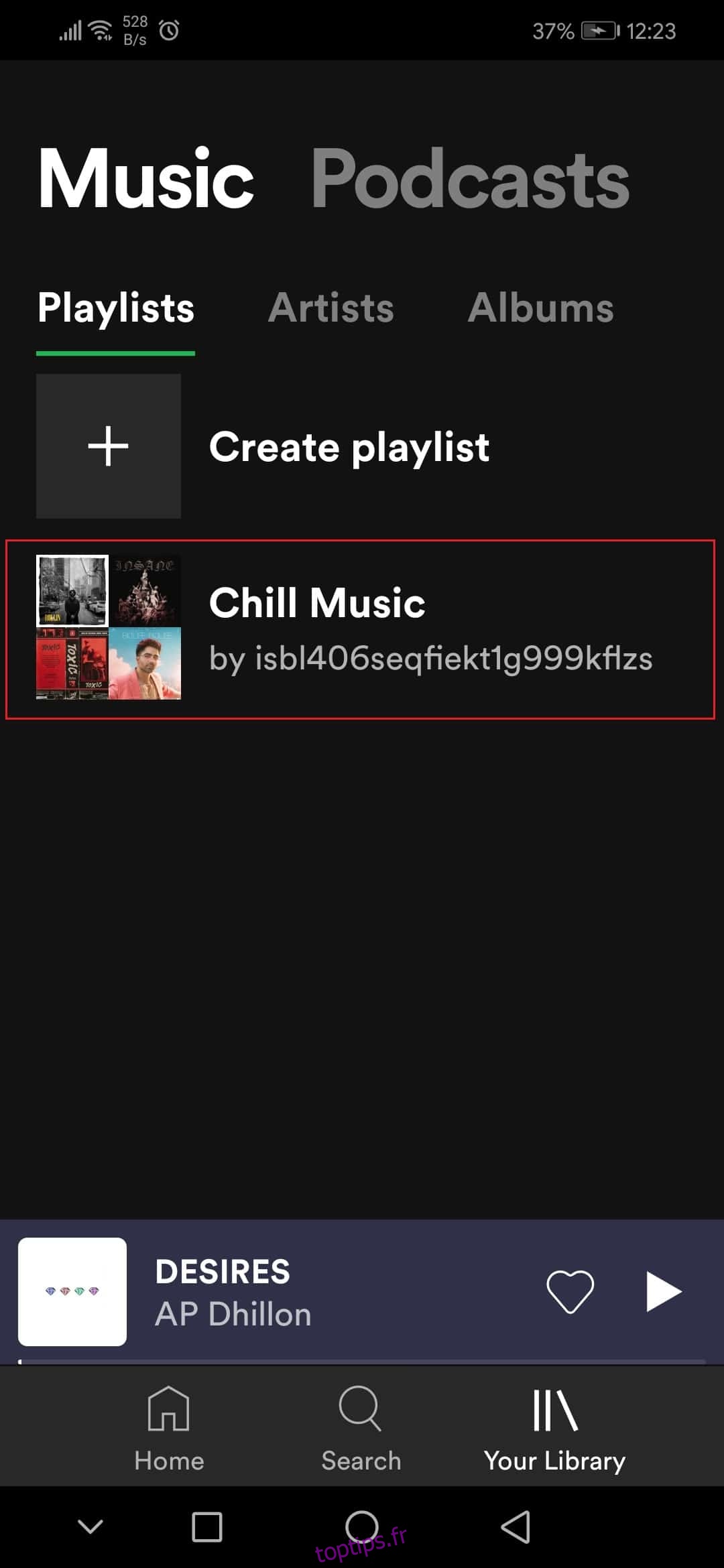
4. Ensuite, appuyez sur l’icône des trois points.
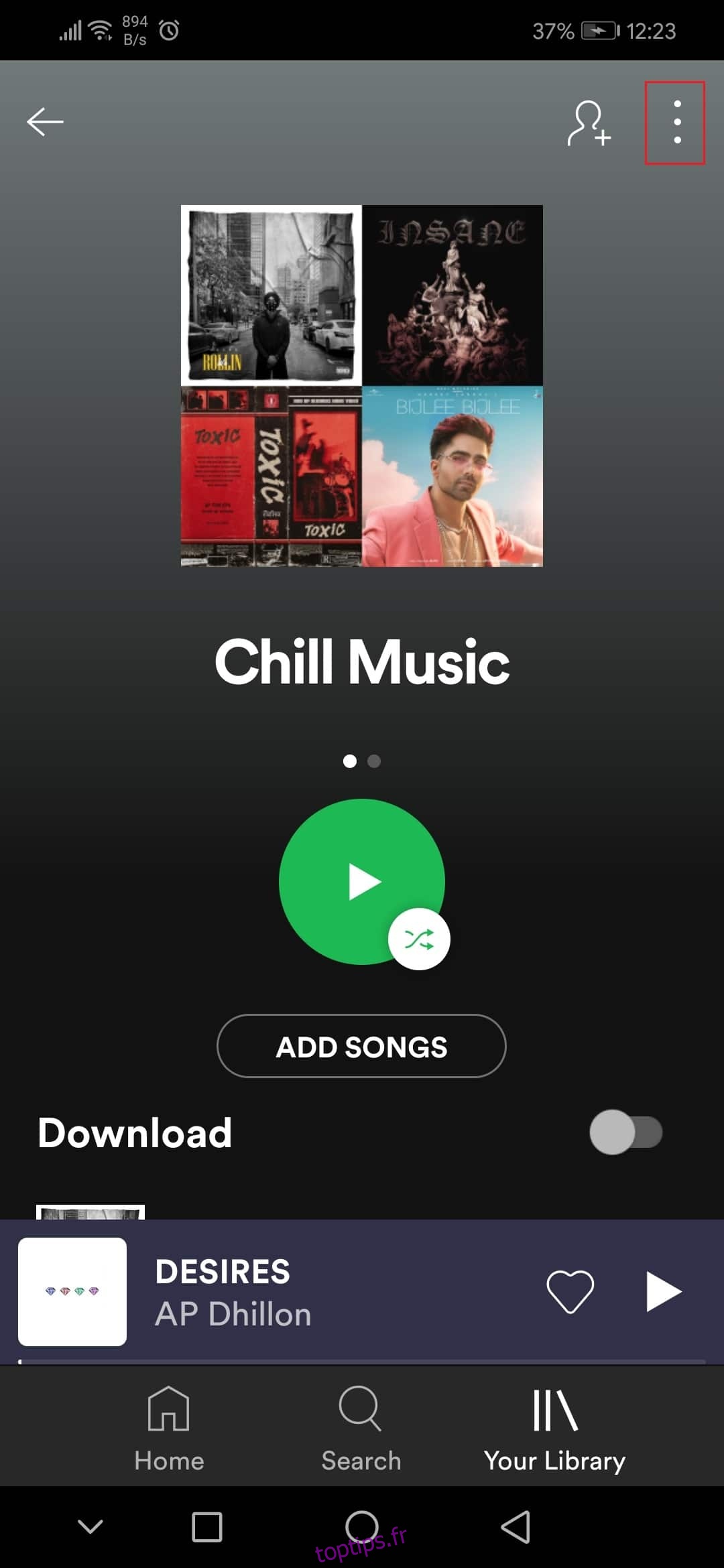
5. Sélectionnez l’option Modifier la liste de lecture dans le menu.
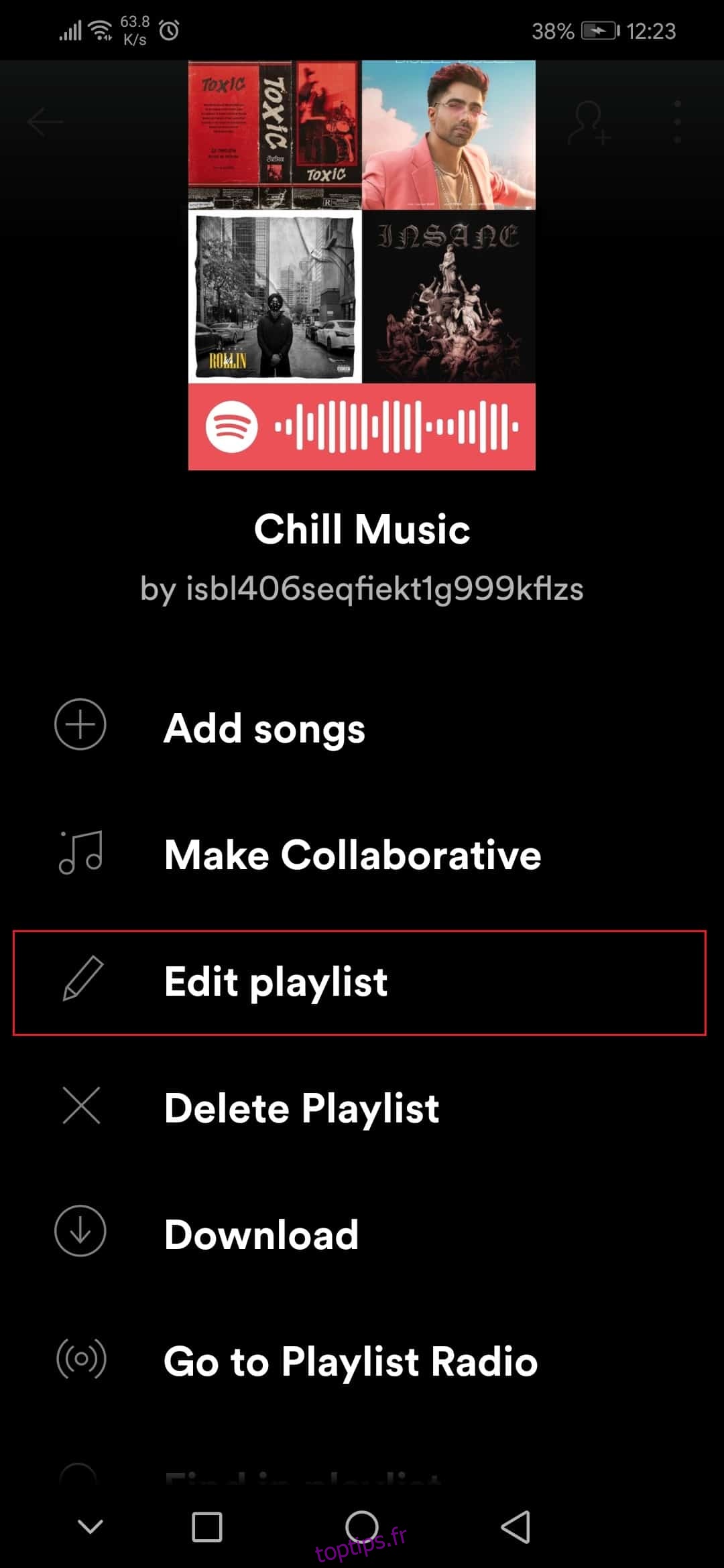
6. Ici, appuyez sur l’option Changer d’image.
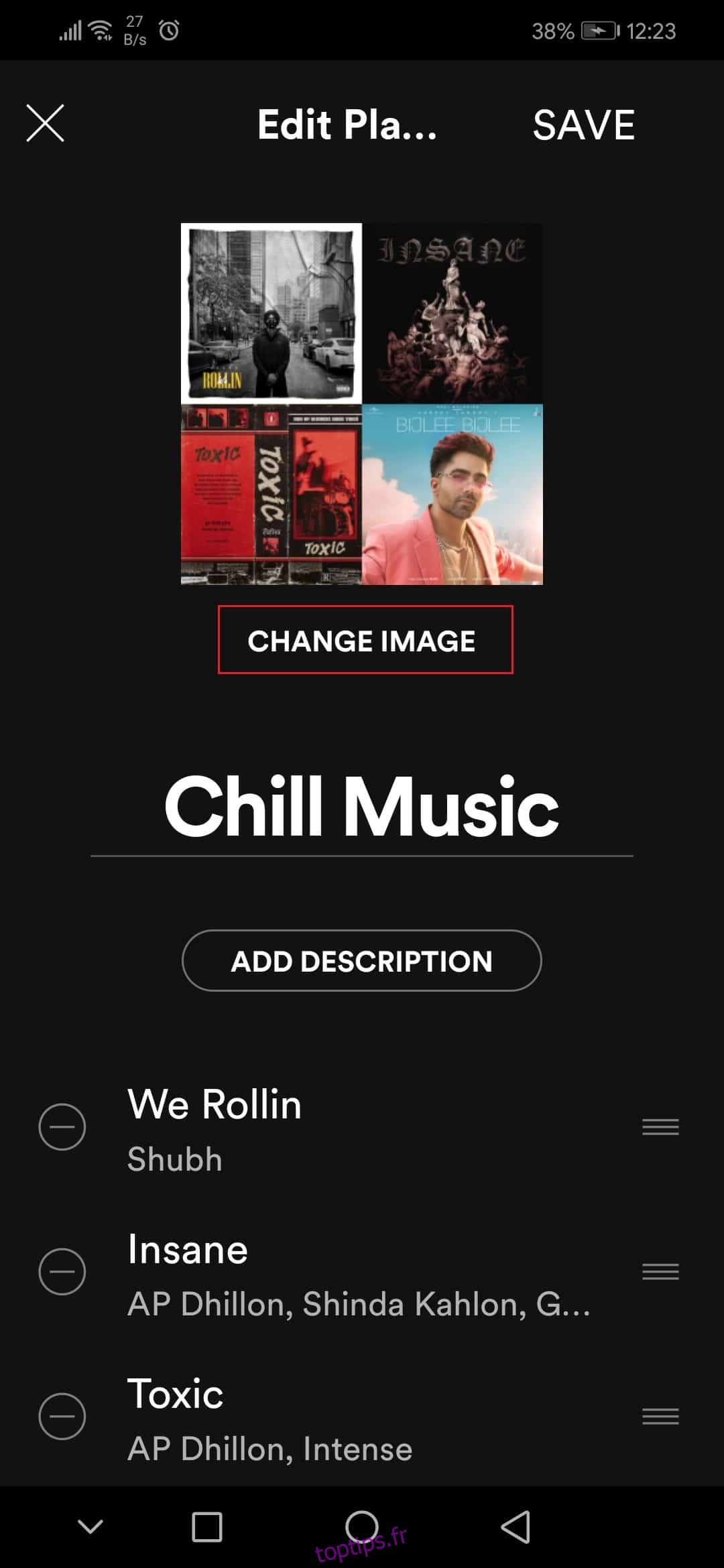
7. Ensuite, appuyez sur l’option Choisir une photo.
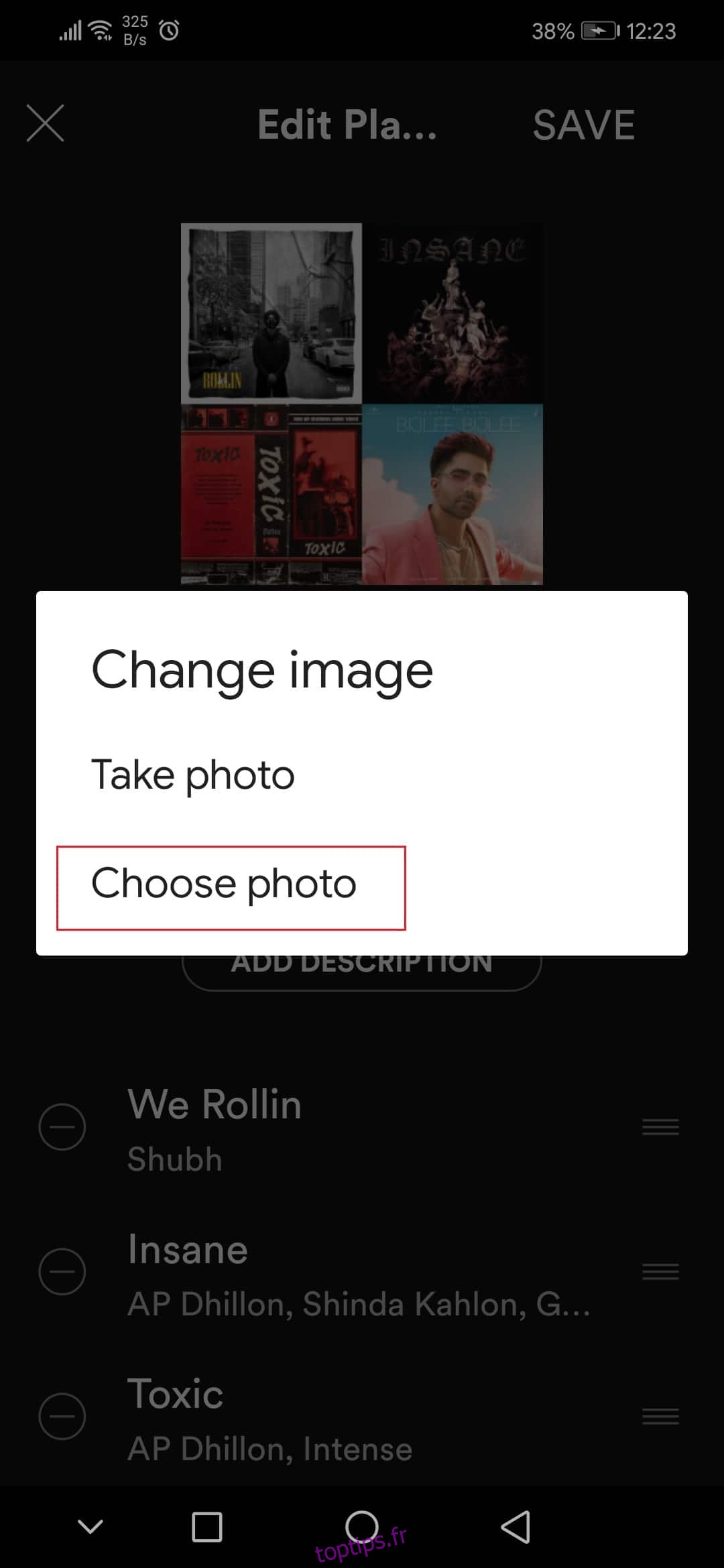
8. Après avoir sélectionné l’image, appuyez sur l’option UTILISER LA PHOTO.
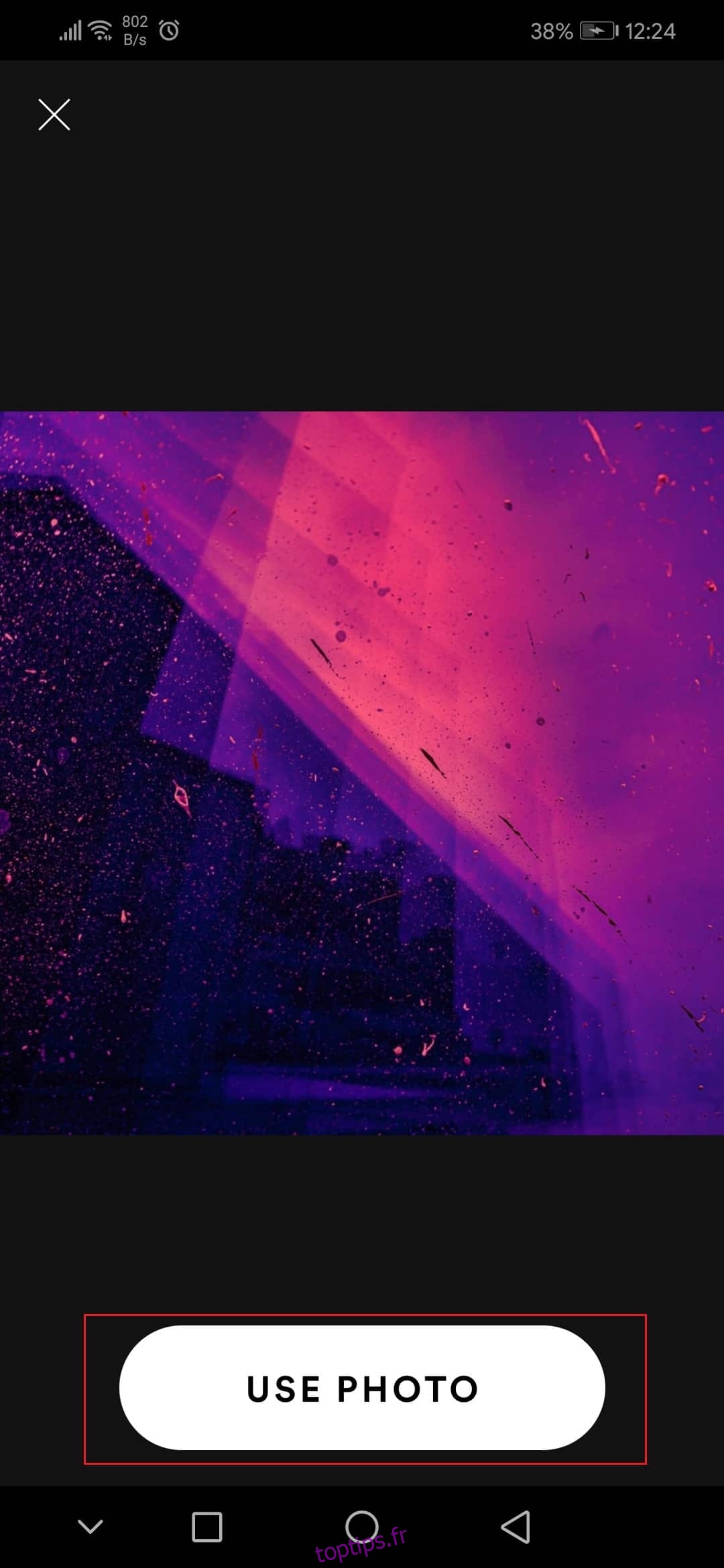
9. Enfin, appuyez sur l’option ENREGISTRER.
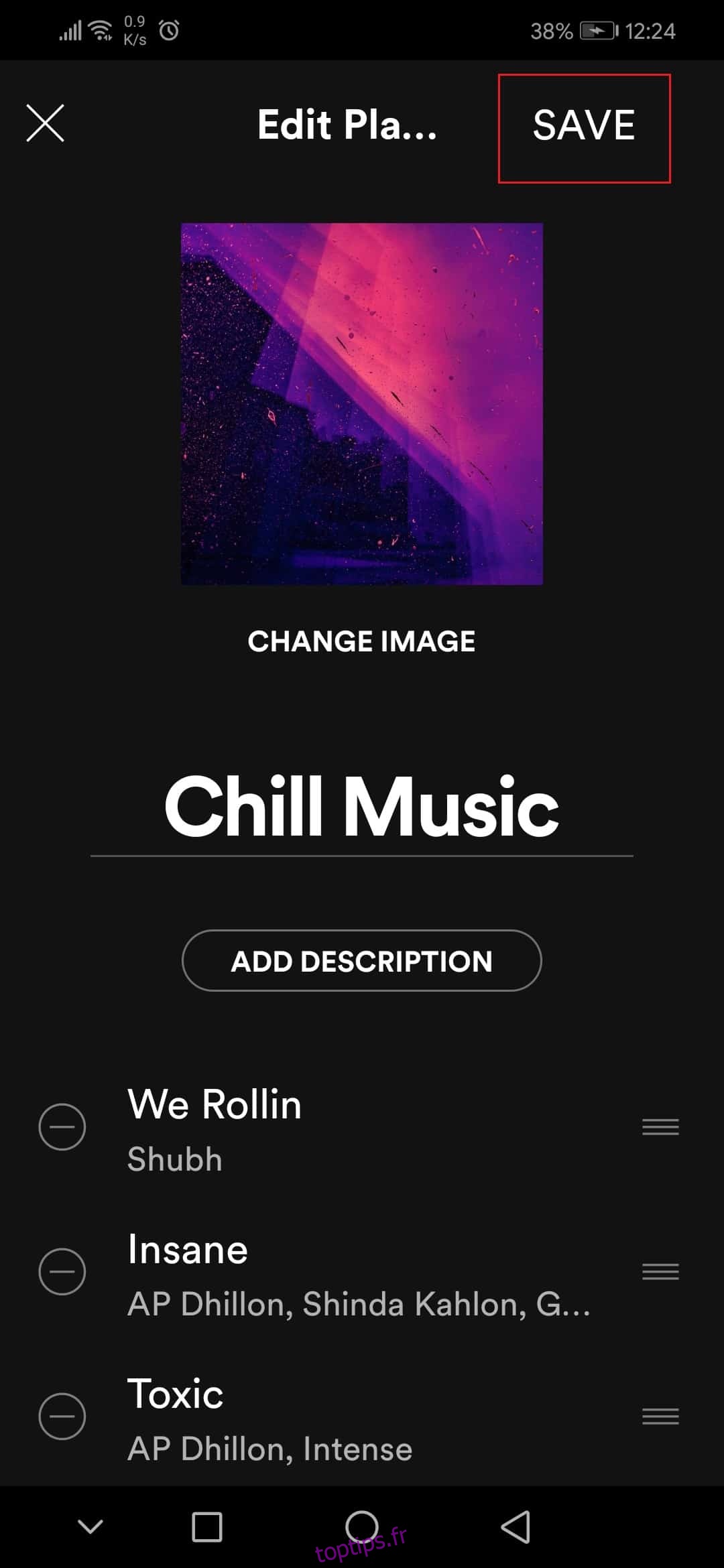
Méthode 2 : sur l’application Windows
Suivez ces étapes pour modifier l’image de la liste de lecture Spotify sur l’application Windows Spotify.
1. Lancez le Spotify application ou son lecteur web sur votre navigateur préféré et cliquez sur Votre bibliothèque.
2. Ouvrez n’importe quelle liste de lecture que vous avez créée.
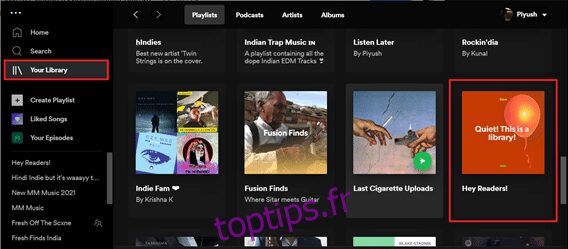
3. Cliquez sur l’icône des trois points et sélectionnez l’option Modifier les détails.
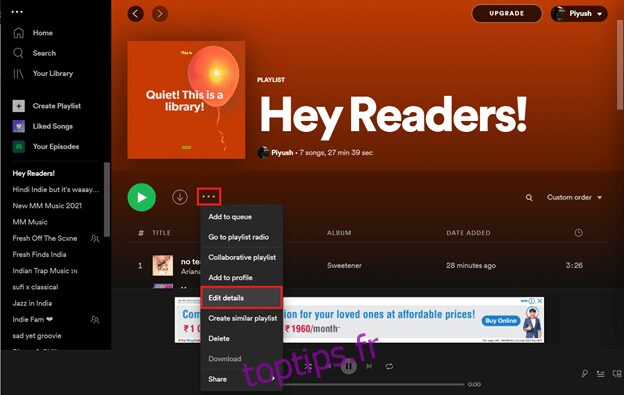
4. Une boîte de dialogue Modifier les détails apparaîtra, placez votre curseur sur l’image de couverture, puis cliquez sur l’icône des trois points qui apparaît dans le coin supérieur droit et choisissez Changer de photo.
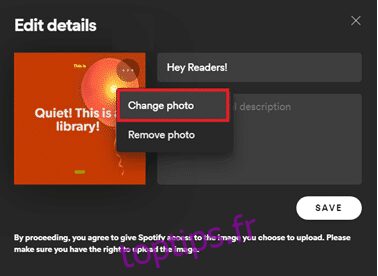
Remarque : Vous pouvez également vous débarrasser complètement de l’image de couverture en sélectionnant l’option Supprimer la photo. Cela créera une note de musique comme image de couverture de la liste de lecture.
5. Sélectionnez une image sur votre ordinateur et cliquez sur Ouvrir. L’image de couverture de la playlist sera mise à jour puis cliquez sur Enregistrer pour terminer.
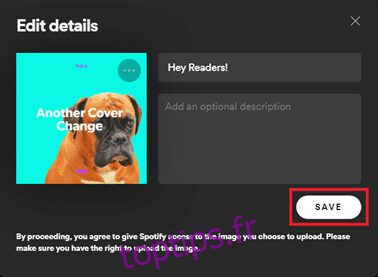
Si vous vous demandez comment nous avons créé les images de couverture de cet article, consultez Spotlistr et faites-en un pour vous-même. Nous espérons que les étapes ci-dessus concernant la modification des images de la liste de lecture Spotify étaient claires et faciles à suivre.
***
Nous espérons que vous saurez comment modifier les images de la liste de lecture Spotify. N’hésitez pas à nous contacter si vous avez des questions concernant Spotify et ses fonctionnalités. Nous passons rarement une journée sans écouter une playlist Spotify ici à Techcult, donc si vous avez des suggestions de musique/playlist pour nous, veuillez les laisser dans la section commentaires ci-dessous.